苹果手机账号怎么显示 iPhone手机怎么查看我注册的Apple ID
日期: 来源:龙城安卓网
苹果手机账号显示的是我们在iPhone手机上注册的Apple ID,它是我们在App Store下载应用、iCloud备份数据和使用其他苹果服务时必须的账号,想要查看自己注册的Apple ID,可以在iPhone手机的设置中找到iTunes Store 与 App Store,点击头像或者账号,就可以查看注册的Apple ID了。同时也可以在iPhone手机的设置中找到iCloud选项,点击账号就可以查看到注册的Apple ID。通过这些方法,我们可以轻松地查看自己注册的Apple ID,确保账号的安全和准确。
iPhone手机怎么查看我注册的Apple ID
具体步骤:
1.打开iPhone手机,在手机桌面找到“设置”,如图。
2.点击“设置”进入到设置界面,可以看到功能列表第一项功能“Apple ID、iCloud、iTunes与App Store”,如图
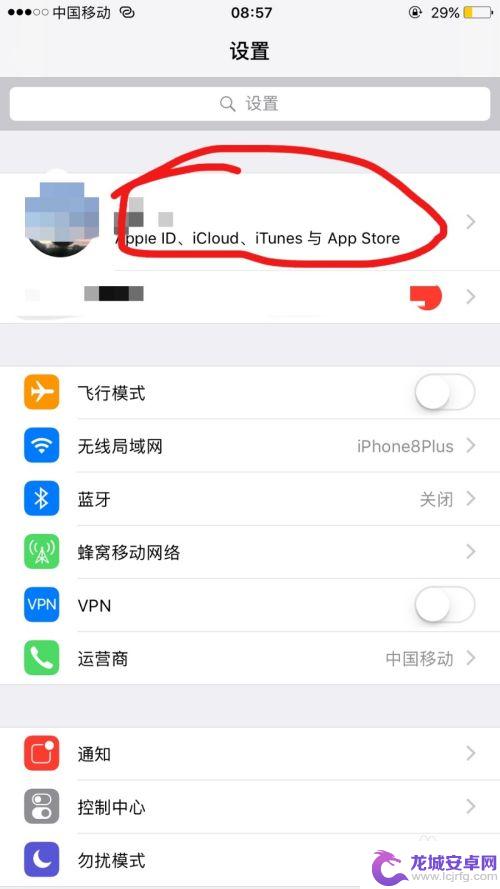
3.点击“Apple ID、iCloud”字样进入到“Apple ID”界面,并可以看到Apple ID。如图
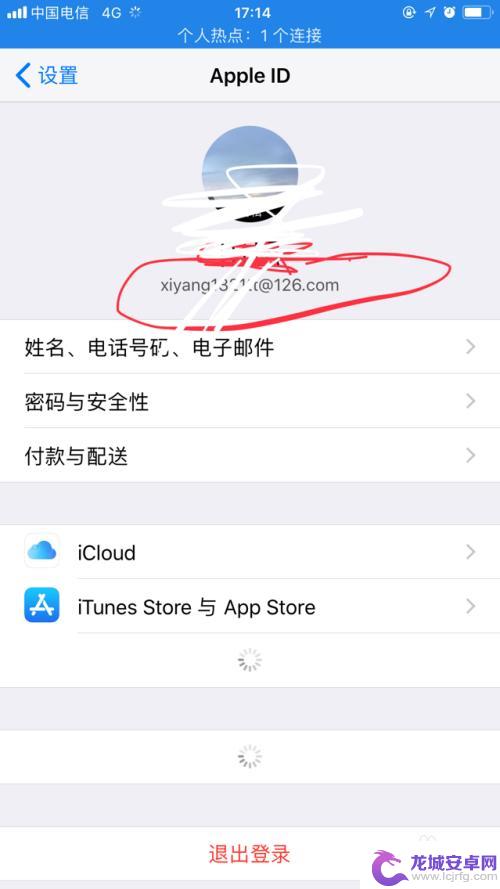
4.仍然是在Apple ID界面,往下滑动,可以看到“iTunes Store与App Store”功能项。如图。
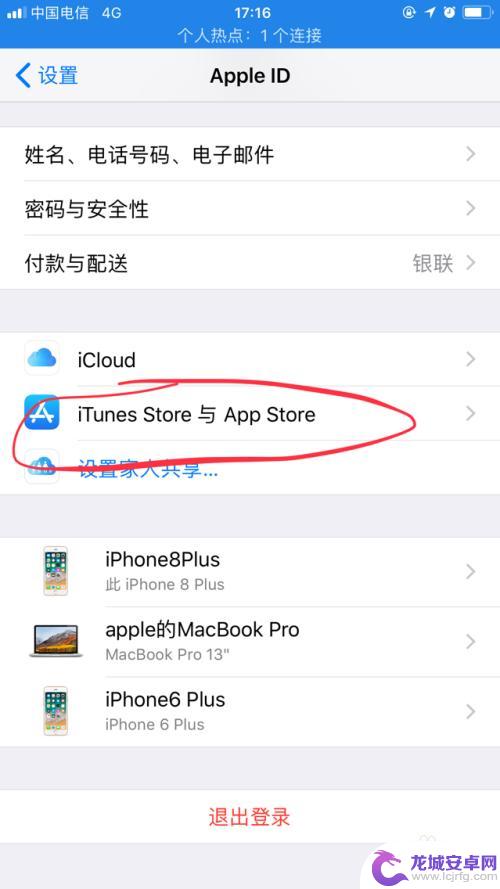
5.点击“iTunes Store与App Store”功能项进入到iTunes Store与App Store界面,可以看到Apple ID。如图
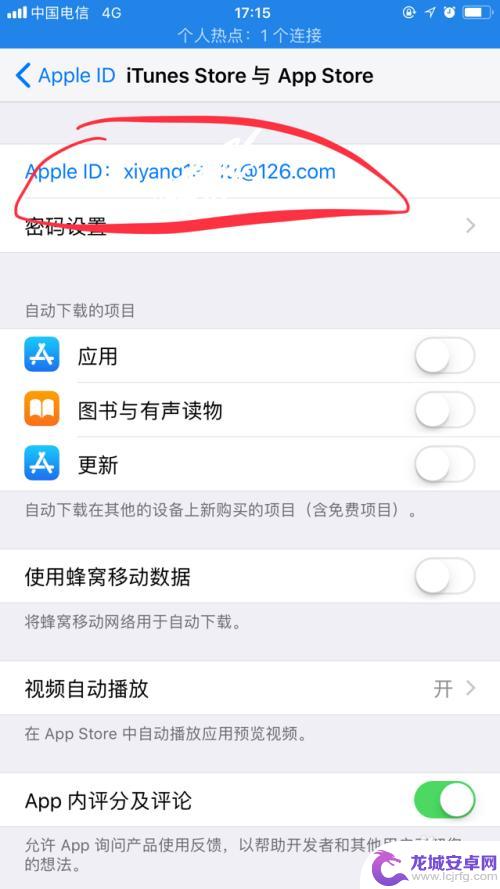
以上是关于苹果手机账号显示的全部内容,如果您遇到相同的问题,可以参考本文中介绍的步骤进行修复,希望对大家有所帮助。












